

Av Nathan E. Malpass, Senast uppdaterad: August 9, 2022
WhatsApp låter dig skapa en säkerhetskopia av dina data på Android via Google Drive. Du kan säkerhetskopiera manuellt eller automatiskt med en schemalagd frekvens. Men WhatsApp saknar inte brister. Ibland är det frågan om var WhatsApp-säkerhetskopia fastnar på Android enheter.
När du står inför det här problemet fastnar säkerhetskopian vid en viss procentandel under hela processen och slutförs inte. Som sådan kan detta vara mycket irriterande, särskilt om du har väntat länge på att säkerhetskopieringsprocessen ska vara klar.
Här kommer vi att diskutera hur man åtgärdar problemet där WhatsApp-säkerhetskopiering fastnade på Android-enheter. Vi kommer att prata om olika sätt att lösa problemet du har till hands. Dessutom kommer vi att lära dig ett mer effektivt sätt att säkerhetskopiera dina WhatsApp-data genom ett verktyg som heter FoneDog WhatsApp Transfer.
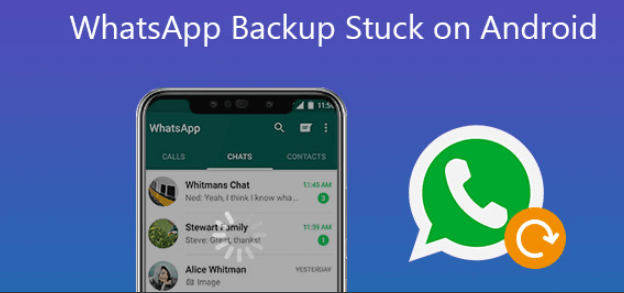
Del #1: De bästa sätten att fixa WhatsApp-säkerhetskopia som fastnat i Android-problemDel #2: Det bästa sättet att säkerhetskopiera dina WhatsApp-dataDel #3: Att summera allt
Startar om din Android enhet är ett bra sätt att fixa WhatsApp-säkerhetskopia som fastnat på Android-enheter. Som sådan är detta det första du bör göra när du stöter på problemet. Det kan ha förmågan att åtgärda problemet du står inför.
Så det första du bör göra är att avsluta WhatsApp-applikationen. Stäng sedan av din Android-enhet. Vänta några minuter, ungefär tre till fem. Efter det slår du bara på din Android-enhet igen. Du kan helt enkelt skapa en säkerhetskopia igen.
Om den första lösningen inte fungerade måste du försöka tvinga att stoppa applikationen på din Android-enhet för att fixa WhatsApp-säkerhetskopiering som fastnat på Android-enheter. Detta kan hjälpa dig att lösa problemet. För att tvinga stoppa WhatsApp applikation på din Android-enhet måste du göra följande steg:
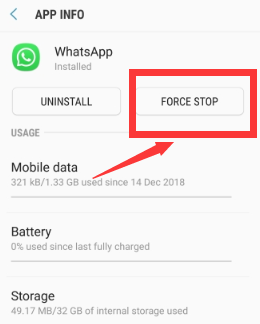
En annan sak du kan göra är att se till att WhatsApp-applikationen är uppdaterad till sin senaste version. Gamla versioner kan ha buggar i sig som leder till problemet "fast". Genom att uppdatera WhatsApp kan du fixa gamla buggar och förbättra applikationens prestanda.
Således, om du vill uppdatera WhatsApp-applikationen till sin senaste version för att fixa WhatsApp-säkerhetskopiering som fastnat på Android-enheter, följ stegen nedan:
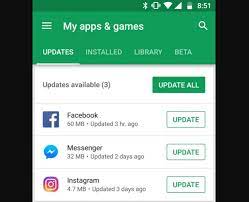
Ibland finns det inkompatibilitetsproblem mellan din Android-version och versionen av WhatsApp. Som sådan, förutom att uppdatera WhatsApp till sin senaste version, måste du också uppdatera ditt Android-operativsystem för att fixa WhatsApp-säkerhetskopiering som fastnat på Android-enheter.
För att göra det, följ stegen nedan:
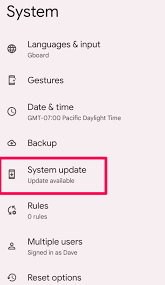
När olika applikationer körs i bakgrunden på din Android-enhet kan det göra att WhatsApp fastnar mitt i säkerhetskopieringsprocessen. Som sådan måste du helt enkelt stänga alla applikationer du har öppna på din Android-enhet.
Tryck bara på ikonen för appväxlaren på din Android-enhet. Efter det avslutar du alla appar som för närvarande är öppna. Stäng av WhatsApp-applikationen också. Efter det måste du öppna WhatsApp igen och prova säkerhetskopieringsprocessen en gång till.
När du stöter på problemet där WhatsApp-säkerhetskopiering fastnade på Android-enheter, kanske du vill se till att du har tillräckligt med lagringsutrymme på din Android-enhet eller ditt Google-konto. Om det inte finns mycket utrymme på din enhet (eller Google-konto) kommer säkerhetskopieringen eller återställningsprocessen att fastna.
För att se hur mycket lagringsutrymme du har i din enhet kan du göra följande:
I avsnittet Lagring har du möjlighet att se vilka som tar upp mycket utrymme i din enhet. Dessutom kan du se apparna som tar mycket plats. Om du inte behöver dessa appar kan du helt enkelt avinstallera dem på din enhet.
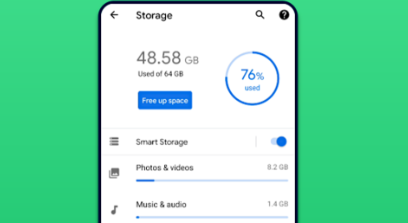
Om du fortfarande har samma problem med WhatsApp-säkerhetskopiering som fastnat på Android-enheter, bör du gå till företagets betaprogram. Detta gör att du kan kolla in nya uppdateringar som har gjorts av utvecklarna redan innan de släpps offentligt till massorna. Som sådan måste du helt enkelt besöka betaprogramsidan för WhatsApp online och registrera dig för den.
En annan lösning du bör gå efter är att logga ut från WhatsApp och sedan logga in igen. Detta beror på att problemet ibland bara är enkelt. Till exempel kan WhatsApps servrar inte kunna synkronisera ordentligt med ditt Google-konto. I det här fallet behöver du helt enkelt logga ut och logga in igen.
Om problemet kvarstår kanske du vill använda ett annat Google-konto för säkerhetskopiera dina WhatsApp-data. Du kan helt enkelt använda ett annat konto eller så kan du skapa ett nytt Google-konto. Efter det, gå helt enkelt till WhatsApp för att ändra dess säkerhetskopieringsinställningar, vilket innebär att du ändrar Google-kontot till det andra. Efter det, prova säkerhetskopieringsprocessen igen och se om den redan fungerar.
Nu när du har lärt dig hur du fixar WhatsApp-säkerhetskopiering som har fastnat på Android-enheter, bör metoder för att säkerhetskopiera WhatsApp-data också förstås. Det bästa sättet att säkerhetskopiera dina WhatsApp-data är genom att använda ett fristående program som heter FoneDog WhatsApp Transfer. Det är ett bra sätt att säkerhetskopiera dina data på WhatsApp inklusive videor, bilder, samtalsloggar, meddelanden och mer.
Gratis nedladdningGratis nedladdning
Verktyget kan användas på både Windows-datorer och macOS-datorer. Dessutom kan du välja den kostnadsfria provperioden om du vill testa verktyget. Det hjälper dig att undvika dataförlust, särskilt med dina WhatsApp-konversationer med andra människor.
Några av funktionerna i verktyget inkluderar följande:
Verktyget är kompatibelt med alla iPhones, iPads och iOS-versioner. Dessutom har den ett användarvänligt gränssnitt som är väldigt lätt att förstå. Processen att använda verktyget är mycket enkel att du helt enkelt måste ansluta iOS-enheterna till datorn och göra några klick för att få jobbet gjort.
Så här använder du verktyget för att säkerhetskopiera dina WhatsApp-data:

Folk läser också[2023 LÖST] WhatsApp-återställning från iCloud fungerar inte[2023 LÖST] Hur man sparar WhatsApp-foton på Android
Den här guiden talade om hur man åtgärdar problemet med WhatsApp-säkerhetskopiering som fastnat på Android-enheter. Vi pratade om hur du åtgärdar problemet genom att uppdatera din Android-enhet, tvinga appen att stoppa, starta om din Android-enhet, uppdatera WhatsApp och mer.
Slutligen pratade vi om hur du säkerhetskopierar dina WhatsApp-data om Google Drive inte fungerar. För det måste du använda FoneDog WhatsApp Transfer för att säkerhetskopiera dina WhatsApp-data utan problem. Dessutom kan du använda den för att återställa och överföra data så att du inte förlorar någon information alls! Ta verktyget idag på FoneDog.com och se till att dina WhatsApp-data är skyddade!
Lämna en kommentar
Kommentar
WhatsApp överföring
Överför dina WhatsApp-meddelanden snabbt och säkert.
Gratis nedladdning Gratis nedladdningHeta artiklar
/
INTRESSANTTRÅKIG
/
ENKELSVÅR
Tack! Här är dina val:
Utmärkt
Betyg: 4.6 / 5 (baserat på 87 betyg)